Как сделать hard reset на lenovo: Lenovo Hard Reset — как сбросить настройки до заводских
Lenovo Hard Reset — как сбросить настройки до заводских
Наверняка вы согласитесь, что телефон Леново – один из лучших вариантов мобильных гаджетов. Он работает на Андроид и достаточно надёжен, да и стоит совсем недорого. Тем не менее какую бы модель Леново вы ни выбрали, рано или поздно в работе изначально сделанных установок наметятся сбои. Это вполне логично, поскольку любая техника не идеальна. Это может случиться из-за непродуманной установки стороннего ПО либо просто если вы давно не обновляли его. В такой ситуации возникает вопрос: как сбросить настройки на Lenovo? Не беспокойтесь, всё вполне реально сделать! Откат к заводским параметрам на телефоне ничуть не сложнее, чем на компьютере.

Как мы поступаем, если есть необходимость скинуть все настройки на компьютере или ноутбуке? Если нужна жёсткая и решительная мера, то мы переустанавливаем операционную систему, заходя в Биос. Это безопасный, но радикальный способ – переустановка ОС через Биос приводит к утрате всех данных. Вы могли пробовать делать это на Леново, если у вас есть ноутбук производства данной компании. К примеру, lenovo g50, lenovo a2020, lenovo g580, lenovo b590, b50, g50-45, S 40-40 и т.д.
Восстановление заводских настроек на телефоне или планшете Леново также получило название Хард Ресет. С его помощью можно полностью обнулить все параметры, но помните, что хранящаяся информация будет удалена и уже не вернётся.

Когда нужно делать Hard Reset на Lenovo
Необходимость возвращения всех заводских настроек телефона возникает в следующих случаях:
- Аппарат начал работать медленно.
- При загрузке определённых приложений (или любых) наблюдается серьёзное зависание системы.
- Телефон заражён вирусом.

Выполнить reset lenovo можно двумя основными способами. Первый из них предполагает работу в меню телефона, а второй – использование физических кнопок. О том, как сделать hard reset с помощью каждого из них, мы поговорим детальнее.
Сброс до заводских настроек через меню
Полный сброс настроек через меню телефона возможен следующим образом:
- Заходим в раздел «Настройки».
- Находим пункт «Восстановление и сброс».
- Нажимаем на «Сброс».

Прежде чем выполнить сброс настроек, Биос спросит вас, уверены ли вы в своих действиях. Ведь если бы система не делала этого, можно было бы по ошибке сбросить все настройки Lenovo. Если вы делаете reset Lenovo осознанно, то подтвердите свои действия, и через несколько минут смартфон перезагрузится, после чего предустановки будут сброшены автоматически.
Первый раз смартфон включается достаточно долго, но не беспокойтесь – так и должно быть. Когда он включится, укажите свои пожелания по основным параметрам работы устройства и проверьте, правильно ли работает настроенный заново гаджет.
Сброс на заводские настройки через кнопки
Теперь делаем возврат Lenovo к заводским настройкам другим способом. Использовать будем физические кнопки. Этот способ вернуться к первоначальным данным системы особенно актуален, если Биос заражён вирусом, и вы не можете даже включить гаджет. Делается такой reset Lenovo следующим образом:

- Одновременно зажимаем кнопку регулирования громкости и клавишу питания. Удерживаем их порядка 10 секунд.
- По прошествии этого времени вы увидите на экране логотип Андроид. Это значит, что кнопки можно отпускать.
- Через некоторое время откроется Рекавери, и при помощи кнопок уменьшения и увеличения громкости выбираем нужный нам пункт – Wipe Data. Это позволит сделать Хард Ресет всех настроек.
- Биос снова задаст вопрос, уверены ли вы в удалении всех данных. Соглашаемся, нажимая кнопку увеличения громкости и восстанавливаем систему.
- После перезагрузки и выставления настроек телефон работает как новый.

Как откатить настойки на планшете Леново?
Вы уже знаете, как вернуть систему к первоначальному состоянию на телефонах производства фирмы Леново. Но что делать, если вы хотите обнулить ПО планшета Lenovo 30 или 7600? Эту задачу легко выполнить! Вам будет достаточно сделать то же самое, что и в случае со смартфоном. В настройках планшета тоже есть функция сброса к заводскому состоянию, и как вы знаете, на этих гаджетах кнопки громкости и питания аналогичны. Отличается только расположение – кнопка питания обычно сверху, а не сбоку.
Таким образом, вы можете обнулить систему на любом мобильном устройстве Леново, и никакие программные сбои вам не страшны.
Автор Artem_Rublev На чтение 5 мин. Опубликовано
Операционная система Android удобна и проста в использовании. Она дает возможность изменить интерфейс по своему усмотрению, скачать приложения, лаунчеры и многое другое. Система позволяет при необходимости сделать хард ресет. В статье разберем, как сбросить Lenovo до заводских настроек, и что это означает.
Зачем и когда нужно делать Hard Reset
Перед тем как сделать Хард Ресет на смартфоне, необходимо детально ознакомиться с этой функцией. Применяется она только в самых крайних случаях, когда смартфон начинает глючить или постоянно выдает ошибки. Возврат к заводским настройкам полностью обновит аппарат и очистит от всей информации. 
Если пароль для разблокировки экрана забыт и нет возможности его восстановить, сброс настроек поможет решить эту проблему.
Большой недостаток, что вся информация в таком случае будет потеряна. Жесткая перезагрузка позволит удалить все данные перед продажей смартфона.
Предварительная подготовка: делаем бэкап системы
Бэкап системы обязателен, в противном случае все данные будут безвозвратно потеряны. Это могут быть фотографии, номера телефонов, сообщения, приложения, данные аккаунтов и другая важная информация. 
С карты памяти, при «жесткой перезагрузке» информация не удалится. Стереть данные с флешки можно только при помощи форматирования.
Рекомендуется обязательно делать бэкап системы, чтобы восстановить данные, если придется делать внезапный сброс настроек.
Резервную копию можно поместить в облачное хранилище. Например, это может быть облако от Google, Lenovo или любой другой.
2 способа как сбросить Lenovo до заводских настроек
Существует два варианта осуществить «Хард Ресет». Сложности могут возникнуть только у новичков, в таком случае необходимо следовать инструкции.
Жесткий сброс: через Рекавери
На всех устройствах с Android меню «Рекавери» открывается практически одинаково, с помощью комбинации клавиш «Питание» и «Громкость». В зависимости от модели, нужно зажимать кнопку увеличения или уменьшения уровня громкости. Если после этих действий появляется черный экран с логотипом «Андроид», значит все сделано правильно. 
В меню нужно найти пункт «wipe data/factory reset». Кнопки громкости «+» и «-» позволят переходить на нужный пункт, а выбрать его можно долгим нажатием на кнопку «Включение». После этого происходит возврат к заводским настройкам. Вернуться в обычный режим позволит кнопка «Reboot System». Смартфон включится и будет в заводском виде. 
Быстрый сброс: через меню настроек
Если смартфон Lenovo просто глючит, но доступ в настройки возможен, можно воспользоваться этим способом.
Для этого:
- Переходим в настройки.
- Листаем в самый низ, нажимаем на «О телефоне».
- Нажимаем на «Память».
- Теперь ищем пункт «Сброс настроек».
- Устройство еще раз спросит, уверены ли вы в том, что хотите стереть все данные, нажимаем ДА. Это позволит восстановить заводские настройки.
Что делать, если Леново при сбросе настроек требует пароль?
Иногда при откате системы, Леново требует ввести пароль, который попросту забыт. Различные цифровые комбинации можно вводить до 15 раз, после чего устройство потребует данные аккаунта «Android». Если их ввести, смартфон вернется к первоначальному виду. 
Без пароля придется задуматься о перепрошивке смартфона, другие варианты не помогут.
Ответы на ваши главные 6 вопросов про hard reset
Что делать, если не получается войти в рекавери на Lenovo K5?
Recovery на смартфоне может отсутствовать из-за недоработанного обновления. В таком случае нужно просто дождаться стабильное обновление системы от производителя с исправленными ошибками. Если этот вариант не помог, нужно попытаться поставить на смартфон другую прошивку.
Что делать, если не работает сброс настроек?
После нажатия на «Сброс данных» вся информация пользователя остается на месте. Бывает такой казус в нескольких случаях. Во-первых, убедитесь, что все эти данные не на карте памяти. Во-вторых, нужно попробовать воспользоваться функцией через recovery. Если в момент управления меню в «рекавери» отказали кнопки регулировки громкости, выходом будет установка новой прошивки.
Как удалить старые резервные копии со смартфона?
Старый бэкап занимает свободное пространство. Удаляются резервные копии долгим нажатием на одну из них.
После сброса настроек Lenovo не включается
Если после Hard Reset смартфон перестал включаться нужно попробовать его перезагрузить, предварительно вытащив карту памяти и симки. Также можно попробовать поставить устройство на зарядку как минимум часа на 2. В некоторых случаях может понадобиться перепрошивка.
Можно ли восстановить информацию на смартфоне, если сброс настроек произошел случайно?
Случайная жесткая перезагрузка удаляет все данные. Восстановить их можно только с флешки или бэкапа. Также есть специальное приложение DiskDigger. Подходит оно для всех устройств на Андроид. Но гарантии, что все данные полностью восстановятся, нет.
Есть ли еще способы «Жесткой перезагрузки»?
На панели для ввода телефонного номера необходимо набрать код *2767*3855#. В зависимости от модели смартфона могут сработать следующие наборы цифр и знаков, *#*#7378423#*#* или *#*#7780#*#*. Аппарат выполнит перезагрузку и Андроид вернется к первоначальному виду. Это один из самых быстрых способов восстановления телефона. Поэтому если другие варианты кажутся сложными, можно всегда воспользоваться специальным кодом.
Видео-инструкция: Сброс до заводских настроек на Андроид.
Заключение
Не ленитесь делать бэкап системы, чтобы потом не было лишних проблем. Hard Reset удаляет все данные, но при этом смартфон очищается от ошибок и глюков. Функция полезная, но не безопасная.
В настоящее время облачное хранилище Flyme не до конца доработано, поэтому рекомендуется использовать встроенный способ через настройки. Теперь вы знаете несколько способов сброса заводских настроек на Леново, которые помогут исправить практически любые ошибки на телефоне.
Нужна помощь в решении важной проблемы? Тогда задай любой вопрос о Lenovo и мы на него ответим!
Если планшет или телефон Lenovo глючит, не включается или отказывается открывать какие-либо приложения, то прежде чем нести гаджет в сервисный центр можно попытаться восстановить его работоспособность самостоятельно. Для этого используется сброс до заводских настроек или хард ресет. На Андроид устройствах существует несколько способов: с помощью меню настроек (если устройство запускается) и с помощью специального меню Recovery.
Перед тем как восстанавливать заводские настройки нужно сохранить все файлы на другом носителе. Стоит извлечь miscroSD карту и Sim карту, чтобы сохранить телефонную книгу. Сделать бэкап контактов очень просто. Для этого нужно вставить симку в другой телефон Леново (или любой другой) и с помощью приложений создать копию базы контактов.
Как сделать хард ресет на телефоне?
Как уже было сказано выше сбросить параметры можно двумя способами. Если Андроид устройство запускается, то хард ресет лучше делать через меню настроек.
Используем настройки
Первым делом необходимо зайти в настройки, выбрать «Восстановление и сброс» –> «Сброс настроек», подтвердить намерения специальной кнопкой, затем ознакомиться с информационным сообщением и запустить сброс настроек посредством кнопки «Стереть все». Далее будет осуществлено восстановление заводских настроек телефона Lenovo.

Используем меню Recovery
Этот способ такой же простой, как и первый. Пошаговый алгоритм действий:
- Выключить смартфон. Извлечь miscroSD карту и симку.
- Зажать кнопку питания и клавиши громкости.
- Выбрать 3-й пункт «Wipe data…» (переключений осуществляется с помощью кнопок изменения звука). Нажать кнопку включения для подтверждения.
- Выбрать 2-й пункт «Delete all user data».
- Если телефон автоматически не перезагрузится, то необходимо выбрать пункт «Reboot System now». В следующий раз смартфон включится уже с заводскими настройками.

Как сделать хард ресет на планшете?
Вышеописанные способы восстановления заводских настроек подходят и для планшета Lenovo. Единственное отличие заключается в том, что если делать хард ресет с помощью меню настроек, то кнопка будет иметь название «Сбросить планшетный ПК».
Сброс настроек – это эффективный метод восстановления нормальной работы Андроид устройства. Если смартфон Леново заблокировался или не включается, то можно попробовать сделать Hard Reset.
Hard reset Lenovo A1000 — сброс на заводские настройки
Необходимость сбросить настройки Леново А1000 возникает в самых разных случаях: невозможно разблокировать аппарат, устройство больше не включается либо стало сильно зависать при работе. Самый эффективный способ решения данных проблем для A1000 — Hard Reset — сброс настроек и восстановление работоспособности аппарата.

Hard Reset (аппаратный сброс) — это перезагрузка гаджета, при которой происходит восстановление заводских, первоначальных установок операционки и удаление всех пользовательских данных, включая СМС, списки контактов, установленные приложения. Эта процедура предполагает удаление лишь тех данных, которые содержатся во внутренней памяти устройства. Восстановить удалённую при такой процедуре информацию невозможно. По этой причине перед тем, как осуществлять общий сброс, надо обязательно сохранить всю важнейшую информацию, перенеся её на какой-либо съёмный носитель или ПК. Имеющиеся на SD-файлы, видеоролики, музыкальные треки, фотоснимки, картинки и прочее останется в целостности и сохранности.
Сейчас подробнее расскажем, как сделать сброс в Леново А1000 и вернуть телефон к заводским, первоначальным настройкам, то есть к тому состоянию, в котором он был, когда вы приобрели его в магазине.

HARD RESET
Прежде чем говорить о том, как проводится аппаратный сброс, давайте подробнее рассмотрим ситуации, при которых необходима эта процедура. Хард Ресет в Lenovo A1000 необходим в таких ситуациях:
- Когда ваш Леново А1000 стал сильно зависать;
- Когда после проведения установки какого-то приложения девайс стал «глючить» или вообще перестал включаться;
- В случае если вы забыли пароль или графический ключ от своего гаджета и теперь не можете нормально пользоваться им;
- Если девайс выдаёт сообщение, гласящее, что вы совершили слишком много попыток ввести графический ключ;
- Если аппарат завис на логотипе и не загружается далее.

Мы ещё раз напоминаем, что перед тем, как осуществлять сброс до заводских настроек, необходимо обязательно сохранить все контакты, видеоролики, фотоснимки, картинки, электронные книги и прочие файлы на флешке, поскольку при проведении процедуры они будут полностью удалены.
Аппаратный сброс на Леново А1000 выполняется в несколько шагов:
- Первым делом необходимо выключить телефон Lenovo A1000;
- Одновременно зажмите клавиши «Питание» и «Увеличить громкость». Удерживайте их до того момента, когда начнётся загрузка (появится логотип Леново). Дождитесь появления меню. Чтобы переходить по пунктам меню, используйте клавиши регулировки уровня громкости, подтверждая выбор клавишей «Выкл/Вкл».
- Теперь выберите в меню «Factory Reset\Wipe Data», а затем — «Yes — Delete All User Data». Дождитесь завершения запущенного процесса;
- Выберите пункт «Reboot System Now». Начнётся перезагрузка аппарата. Дождитесь её завершения и наслаждайтесь функциональностью своего гаджета!

Через настройки
Hard Reset Lenovo A1000 можно осуществить также через настройки смартфона. Для этого следует зайти в настройки телефона и выбрать там пункт «Сброс и восстановление». Там кликните на «Сбросить настройки». После этого девайс выдаст сообщение о том, что из памяти будет удалена вся информация. Если вы с этим согласны, то просто подтвердите действие. Сразу после этого девайс перезагрузится и запустится процесс восстановления до первоначальных, заводских настроек. Это займёт максимум 10 минут, после чего вы сможете снова пользоваться своим телефоном.
Когда сброс настроек Леново А1000 будет закончен, ваш смартфон будет на 100 % очищен. Поэтому не забудьте перед этой процедурой сохранить все свои ценные данные. Сделать это можно следующими способами:
- Простейший вариант — перенесите важнейшую информацию на ваш компьютер посредством особых сервисных программ, которые поддерживает ваш гаджет;
- Можете создать резервные копии посредством программы Титаниум Бэкап;
- Можно перенести файлы на Яндекс Диск;
- Воспользоваться сервисом синхронизации и хранения ДропБокс;
- Синхронизировать девайс с Гугл-диском, Гугл-контактами (этот вариант оптимально подходит не только для Леново А1000, но и для любого гаджета на базе ОС Андроид).
Теперь вы знаете, как сбросить настройки на Lenovo A1000. Все описанные способы также помогут «вернуть к жизни» и любой другой зависший либо вообще не включающийся Андроид-смартфон.
Hard Reset Lenovo A319 — сброс на заводские настройки
У пользователей мобильных телефонов иногда возникает потребность восстанавливать заводские настройки гаджета. Это актуально, если наблюдаются какие-либо нарушения программной платформы. Они могут возникнуть из-за длительного отсутствия обновлений, либо неправильной их установки. Также в отдельных случаях телефон начинает перезагружаться сам по причине избыточной загрузки разными приложениями.
Восстановление до заводских настроек поможет решить эту проблему максимально эффективно. Также Хард Ресет станет уместным, если вы забыли графический пароль, установленный на смартфоне, и не можете зайти в меню.

Сразу стоит отметить, что решив сделать сброс настроек, вы не только сможете восстановить систему, но и удалите все данные с мобильного устройства. Это касается, в частности, всех аудио- и видеофайлов, и даже списка контактов. Потому к заводским настройкам стоит возвращаться только в случае, если важная для вас информация сохранена на альтернативном носителе.
В рамках данной статьи мы расскажем, как делать hard reset на Lenovo a319 – одном из популярнейших мобильных гаджетов в бюджетном ценовом сегменте. Всего есть два способа, как сбросить настройки на Леново. Первый подразумевает использование внешних кнопок, а второй – меню устройства.
Сброс Lenovo A319 кнопками
- Все действия следует выполнять на телефоне, находящемся в выключенном состоянии. Нам нужно зайти в Рекавери на Леново а319, и для этого, прежде всего, выключаем аппарат.
- Чтобы убедиться, что система отключена, нелишним будет вынуть батарею и заново вставить её.
- Когда вы убедились, что аппарат отключён, зажмите одновременно кнопки питания и увеличения громкости.

- Спустя несколько секунд, на экране появится меню, и кнопки можно отпускать.
- Навигация по меню осуществляется при помощи тех же кнопок регулирования громкости. Нужно добраться до варианта «Recovery mode».
- Загружается данный вариант меню ещё несколько секунд – подождите, не нервничая, всё проходит так, как должно.
- Несколько раз жмём на кнопку уменьшения громкости, добираясь до пункта «wipe data/factory reset». При помощи кнопки питания активируем данную опцию.
- Когда система переспросит, действительно ли вы хотите сделать Хард Ресет, соглашаемся, и спустя 5-10 секунд форматирование начнётся.

- По завершении процедуры вы увидите пункт «Reboot system now». Жмём на него один раз кнопкой питания. Это действие будет означать, что вы согласны перезагрузить телефон Леново.
- Как только перезагрузка завершится, можете приступать к настройкам обновлённой системы. Не беспокойтесь, если смартфон перезагружается в течение минуты-двух – это нормально, равно как и длительная первая загрузка системы.
Как сделать сброс Леново А319 через меню
Есть и ещё один метод сделать A319 Hard Reset. Для его реализации потребуется полноценный доступ к меню. То есть, если вам нужен откат к заводским настройкам по причине того, что вы забыли пароль от смартфона, данный способ вам не подойдёт.

Если же вы хотите отформатировать настройки с целью устранения или профилактики программных проблем, то использовать его вполне реально и совсем несложно.
- Нам нужен телефон во включённом состоянии, в отличие от способа, описанного выше.
- Заходим в меню и выбираем «Настройки».
- Среди доступных пунктов следует найти «Восстановление и сброс».
- В самом низу появившегося перечня вариантов находим «Сброс настроек».
- Жмём именно на него, утвердительно отвечая на вопрос системы об уверенности в своих действиях.
- Начинается форматирование информации на всех носителях телефона. Карту памяти рекомендуется извлечь, если она установлена в гаджете.
- После того как телефон сбросил все данные до заводских и перезапустил систему, можно ждать его включения и приступать к настройкам.
Если у вас есть полноценный доступ к телефону, и вы помните установленный на нём пароль, то можно использовать оба способа сброса данных на Леново. Их эффективность одинаково хороша в обоих случаях. Главное – следуйте приведённым инструкциям, и тогда Хард Ресет на вашем телефоне гарантированно пройдёт успешно.
Hard Reset Lenovo A328 — как сбросить настройки на смартфоне
В процессе эксплуатации телефона на базе операционной системы Андроид рано или поздно наступает момент, когда владельцу по той или иной причине может понадобиться выполнить сброс настроек своего устройства до состояния заводских. Смартфоны же производства компании Lenovo, работающие на данной операционной системе, к сожалению (или к счастью), в этом плане практически ничем от своих конкурентов не отличаются. Они подвержены тем же болячкам и проблемам, что и другие смартфоны, но в этом есть и положительная сторона: на Леново все эти проблемы исправляются так же просто.

Как говорится, осведомлен — значит, вооружен. Даже если вам никогда в жизни не понадобится обновлять свой смартфон Lenovo, лучше знать, как это делается, чем потом судорожно искать решение в Интернете. В качестве примера в данной статье мы поговорим о Lenovo A328 hard reset. Расскажем, для чего он может понадобиться и как его выполнить напрямую, а также через настройки.
Сброс к заводским настройкам Lenovo A328
Леново А328 работает на базе операционной системы Андроид версии 4.4. Начиная с 2008 года в Андроид-смартфонах начала появляться очень интересная система графических ключей блокировки устройства. Со временем подобные пароли становились всё популярнее, так как неплохо защищали смартфон от посторонних людей. Однако как поступать в тех случаях, когда владелец сам напрочь забыл свой графический ключ? В таких ситуациях и пригодится прямой сброс смартфона до заводских настроек, кстати, абсолютно то же касается и более привычных числовых ПИН-кодов.

Также во время длительной эксплуатации смартфон может начать вести себя не совсем адекватно. Могут проявлять себя мелкие повисания, телефон может стать «задумчив», скорость работы и реакция на команды сильно упасть. Такое поведение чаще всего связано с переполнением памяти устройства различными «мусорными», ненужными программами или элементами. Дабы не искать и не удалять каждую из них вручную, можно произвести жёсткую перезагрузку. Также в последнее время в сети развелось множество зловредных рекламных вирусов, которые загружают на телефон различные баннеры и очень портят настроение владельцу смартфона. Бороться с такими вирусами очень тяжело, антивирусные программы довольно часто их не видят, а сами они маскируются так хорошо и так глубоко сидят в телефоне, что вручную их практически не достать. В таких случаях также может понадобиться полный сброс смартфона до состояния заводских настроек.
Однако перед тем как приступать к действиям, вам нужно иметь в виду, что хард ресет Lenovo A328 произведёт полную очистку памяти смартфона и возвращение его к состоянию недавно купленного. Если у вас есть на телефоне важные данные или файлы, то обязательно позаботьтесь о переносе их на другое устройство или компьютер. Итак, вы убедились в том, что вам нужен сброс и очистка телефона, а также сохранили все свои личные данные в надёжном месте. Теперь давайте рассмотрим несколько вариантов сброса.

HARD RESET
В первом варианте мы расскажем вам о прямом сбросе к заводским настройкам в обход загрузки самой операционной системы, который будет полезен, если вы забыли пароль или телефон работает настолько медленно, что идти искать в меню нет никакого желания. Прежде всего, перед тем как сделать хард ресет Леново А328, проверьте, достаточно ли заряжена батарея устройства, так как сбой во время ресета может вызвать нежелательные последствия. После этого можете приступать к процедуре, выполняя действия в следующем порядке:
- Полностью выключите свой смартфон.
- Нажмите и удерживайте кнопку включения. Когда услышите вибрацию телефона, одновременно зажмите обе кнопки регулировки громкости, не отпуская при этом кнопку включения.
- На экране смартфона должна высветиться надпись «Нет команды». Отпустите кнопки «Ресет» и подождите, пока загрузится специальное меню.

- В списке меню вам будет нужно выбрать пункт «Wipe data/factory reset». Для навигации по меню используйте клавиши регулировки громкости «Плюс-минус», а для выбора — клавишу блокировки.
- В открывшемся подменю выберите «Yes — delete all user data» и подтвердите действие. С этого момента хард ресет системы запущен. Смартфону понадобится некоторое время, чтобы удалить все данные, а вам останется только подождать.
- После того как данные будут удалены, вам необходимо выбрать в меню пункт «Reboot system now». Смартфон перезагрузится, и на этом процедура будет завершена.
Через настройки
Второй способ, как сбросить настройки Леново А328, — это воспользоваться специальным меню в настройках самого телефона. Сброс настроек через меню — это гораздо более простой и быстрый способ. Он не решает проблем с забытым паролем, так как для его реализации операционная система должна быть загружена, однако если данный способ доступен, то будет предпочтительнее для большинства пользователей.

Чтобы выполнить сброс через настройки, сделайте следующее:
- Откройте меню «Параметры системы».
- Во вкладке «Система» найдите пункт «Все параметры», а затем — «Восстановление и сброс».
- В открывшейся вкладке найдите пункт «Возвращение к заводским настройкам» и подтвердите своё решение.
Вот и все, после этих действий ваш телефон будет «как новенький» и полностью очищенный от лишних программ. Таким способом телефону можно вернуть вторую молодость либо быстро подготовить к продаже постороннему человеку. Надеемся, наша статья была вам полезна, и желаем, чтобы ваш смартфон всегда работал быстро и чётко.
На чтение 2 мин. Просмотров 2 Опубликовано


У смартфонов Lenovo, работающих на Android, имеется возможность сбросить настройки до заводских, иначе говоря возможность сделать Hard Reset. Этот сброс будет полезен, если ваш телефон стал работать медленно, зависает или заражен вирусом. Кроме того, если вы собираетесь его продать, не лишним будет удалить с него все свои данные.
В этой инструкции мы расскажем, как сбросить телефон Леново до заводских настроек двумя способами, которые подходят для всех моделей, включая a319, a320,a536 и a1000:
- Из меню телефона
- С помощью физических кнопок.
Но, сперва, хотелось бы обратить ваше внимание на то, что после выполнения сброса, из памяти телефона будут удалены все данные, приложения, игры, фотографии, музыка и контакты. Ваш Lenovo будет полностью чистым, как будто, вы его только что купили.
В связи с этим, настоятельно рекомендуем вам периодически делать резервное копирование данных на компьютер, чтобы после выполнения сброса их можно было восстановить.
Hard Reset из меню телефона
Для того, чтобы сделать сброс настроек из меню, необходимо перейти в Настройки -> Восстановление и сброс


и выбрать пункт «Сброс настроек«.


После этого вы увидите предупреждение о том, что из памяти смартфона будут удалены все данные. Для подтверждения операции нажмите на кнопку «Сбросить настройки телефона«. После этого устройство перезагрузится и начнет восстановление до заводских настроек. Процесс занимает от 5 до 10 минут.
Hard Reset с помощью кнопок
Если сделать сброс из меню не удается, например из-за вируса, то сделать его можно с помощью физических кнопок на корпусе телефона.
Порядок действий следующий:
- Нажмите и одновременно удерживайте кнопку уменьшения/увеличения громкости и кнопку питания в течение 10 секунд
- Когда появится логотип Андроида нажмите кнопку питания
- Когда появится меню восстановления выберите пункт Wipe Data/Factory reset (стереть данные/сброс до заводских) используя кнопку уменьшения громкости
- Для выбора пункта нажмите кнопку увеличения громкости
- Снова нажмите кнопку увеличения громкости,чтобы подтвердить действие, нажав «Yes»
- После того, как завершится процесс сброса, смартфон должен перезагрузится автоматически. Если этого не произойдет, нажмите кнопку увеличения громкости.
Надеемся, теперь вы знаете как сбросить настройки до заводских на телефоне Lenovo. Если у вас остались вопросы — задайте их в комментариях, постараемся помочь.
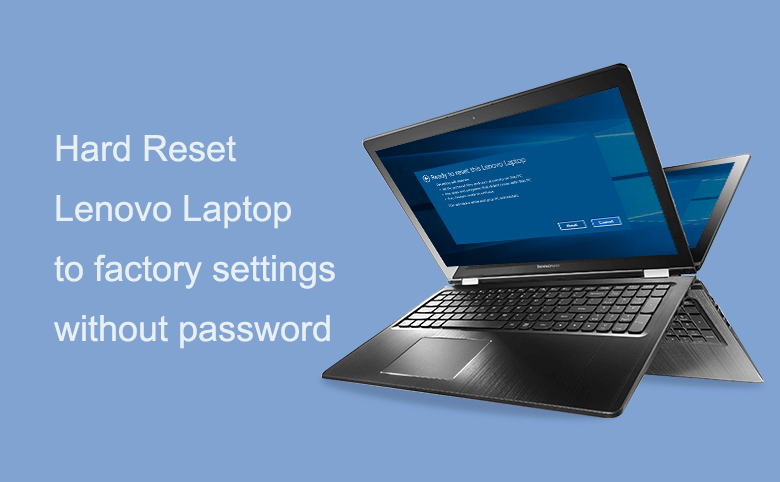
Когда ваш ноутбук Lenovo был атакован вирусом, к сожалению, сломан или попал на синий / черный экран, вы ничего не можете с этим поделать, если только не переустановите систему или не восстановите свой ПК до заводских настроек. Однако, если вы также забыли пароль администратора, как восстановить заводские настройки ноутбука Lenovo без пароля? В этой статье вы узнаете, как использовать OneKey Recovery или установочный диск для восстановления / сброса вашего ноутбука Lenovo.
Относится к Lenovo ThinkPad, IdeaPad, YOGA и другим моделям ноутбуков Lenovo.

- 2 способа сброса ноутбука Lenovo к заводским настройкам без пароля
- Используйте OneKey Recovery для восстановления ноутбука Lenovo
- Используйте установочный / ремонтный диск для сброса вашего ноутбука Lenovo до заводских настроек
Используйте OneKey Recovery для восстановления ноутбука Lenovo
Посетите ноутбук Lenovo ThinkPad / IdeaPad / YOGA и посмотрите, есть ли на нем ключ для восстановления.Часто это находится на правой / левой стороне вашего ноутбука или верхней части клавиатуры, рядом с кнопкой питания. Если вы нашли ключ восстановления, перейдите к приведенным ниже инструкциям, чтобы восстановить ноутбук Lenovo.
1. Выключите ноутбук Lenovo. Если вы не можете выключить его обычным способом, вы можете извлечь аккумулятор, а затем снова подключить его.
2. Подключите источник питания к ноутбуку Lenovo, нажмите и удерживайте кнопку NOVO (ключ восстановления) в течение 5 секунд.
3.Когда появится меню кнопок Novo, нажмите клавишу со стрелкой вниз (↓), чтобы выбрать опцию «Восстановление системы», а затем нажмите «Enter», чтобы войти в среду восстановления.
4. В режиме OneKey Recovery выберите «Восстановить из первоначальной резервной копии» и нажмите «Далее».
5. Нажмите «Пуск» и нажмите «Да», когда появится подсказка, чтобы начать процесс восстановления.
6. Дождитесь завершения процесса восстановления системы, а затем следуйте инструкциям на экране, чтобы настроить параметры Windows вашего ноутбука Lenovo.
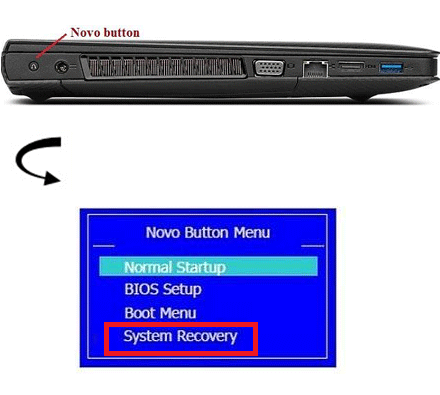
Если на ноутбуке Lenovo нет Onekey Recovery, или вы установили чистую систему на свой ноутбук и очистили системный диск, а файл восстановления удален или уничтожен, этот метод не будет работать для вас.
Используйте установочный / ремонтный диск для сброса вашего ноутбука Lenovo до заводских настроек
В Windows 10 / 8.1 / 8 существует простой способ восстановить заводские настройки вашего ПК, нажав клавишу «Shift» и нажав кнопку «Перезагрузка».Но на этом пути вам нужно будет выбрать свою учетную запись и ввести пароль, чтобы получить права на сброс. Если вы забыли пароль к ноутбуку Lenovo, этот способ вам не подойдет. Однако вы можете получить помощь по настройке / восстановлению диска, чтобы обойти требование пароля.
Диск установки / восстановления не только помогает переустановить / восстановить вашу систему, но также может помочь вам войти в среду восстановления Windows. Приведенные ниже шаги покажут вам, как использовать установочный / ремонтный диск для , чтобы сбросить свой ноутбук Lenovo до заводских настроек без пароля.
1. Подключите установочный / ремонтный диск к ноутбуку Lenovo.
2. Настройте ноутбук Lenovo на загрузку с установочного / ремонтного диска.
Если ваш ноутбук Lenovo не может загрузиться со съемного устройства автоматически, вам может потребоваться нажать клавишу F2 (или F1), чтобы войти в настройки UEFI (BIOS) и изменить порядок загрузки, чтобы настроить ноутбук для загрузки с USB / CD устройство.
3. Если загрузка начнется с установочного диска, появится экран установки, нажмите «Далее».
4. Нажмите на ссылку «Восстановить компьютер» в левой нижней части экрана.
5. Нажмите «Устранение неполадок» на экране «Выберите вариант».
6. Нажмите «Сбросить этот компьютер» на экране устранения неполадок.
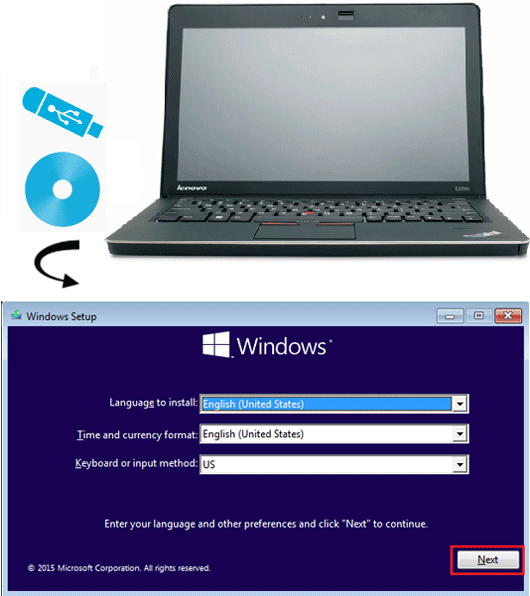
7. Будет две опции: «Сохранить мои файлы» и «Удалить все».
Выберите опцию «Удалить все», чтобы удалить все ваши личные файлы на системном диске, или это не поможет удалить забытый пароль из вашей учетной записи пользователя.Конечно, если вам не нужно удалять свою учетную запись и пароль, выберите «Сохранить мои файлы», чтобы сохранить ваши личные файлы.
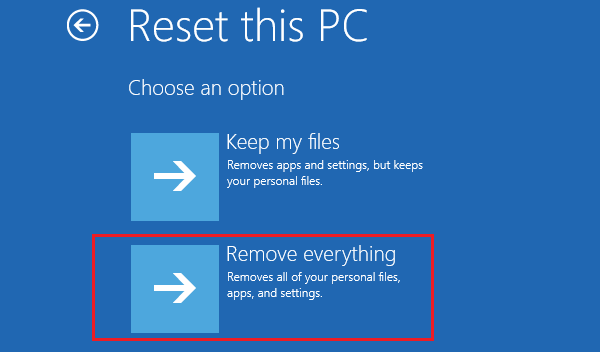
8. Выберите систему Windows.
9. Выберите диск, который вы хотите обновить: «Только диск, на котором установлена Windows» или «Все диски».
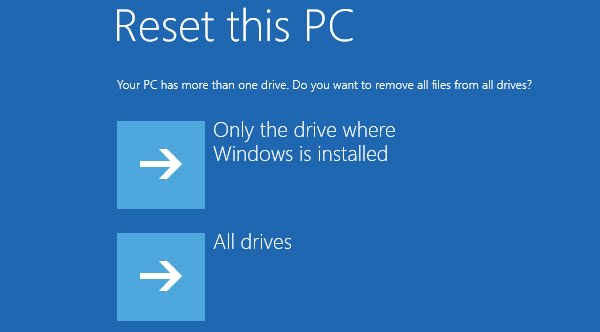
10. На следующем шаге также можно выбрать две опции: «Просто удалить мои файлы» или «Полная очистка диска». Выберите подходящий вариант в соответствии с вашими потребностями.
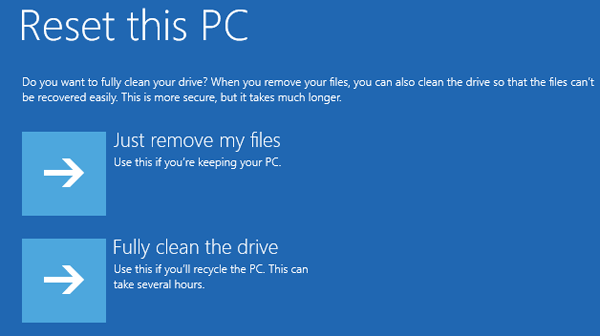
11. Наконец, нажмите кнопку «Сброс», начнется процесс сброса.
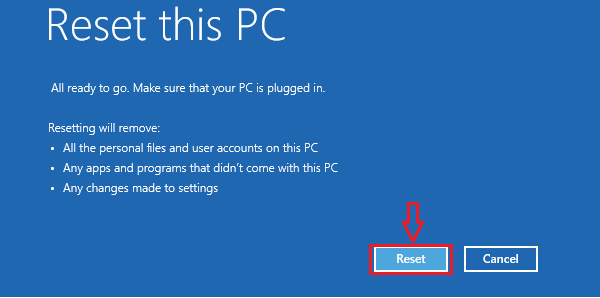
Советы:
Перед процессом сброса убедитесь, что ваши важные данные сохранены, после того как они будут удалены, они не смогут быть восстановлены с вашего компьютера.
Убедитесь, что ваш ноутбук Lenovo подключен к источнику питания во время процесса восстановления, после того как процесс восстановления запущен, его нельзя приостановить или остановить.
Статьи по теме
,
Hard Reset LENOVO LePhone, как сделать
Как сбросить до заводских настроек LENOVO LePhone ? Как стереть все данные в LENOVO LePhone? Как обойти блокировку экрана в LENOVO LePhone? Как восстановить настройки по умолчанию в LENOVO LePhone?
В следующем уроке показаны все способы мастер-сброса LENOVO LePhone. Узнайте, как выполнить Hard Reset с помощью аппаратных клавиш и настроек Android. В результате ваш LENOVO LePhone будет таким же новым, а ядро Qualcomm QSD8250 будет работать быстрее.
- Отключите питание, извлеките аккумулятор и вставьте его снова.

- Удерживайте кнопку уменьшения громкости.
- Затем нажмите и отпустите кнопку питания.

- Подождите, появится меню, в котором можно выбрать Fastbook, Recovery, Clear Storage и Simlock.
- Хорошо, нажмите кнопку уменьшения громкости, чтобы выбрать Очистить хранилище.
- Далее нажмите и отпустите кнопку питания, дождитесь перезагрузки Lenovo LePhone.
- Вы увидите две опции: увеличение громкости для YES и уменьшение громкости для NO.
- Если вы выберите ДА, все данные будут удалены с вашего Lenovo LePhone, включая сторонние приложения.
- Lenovo LePhone перезагрузится к исходным данным.
- На этот раз вы можете восстановить резервные копии данных на свой телефон.
Если вы нашли это полезным, нажмите на Google Star, как на
Facebook или подписывайтесь на нас
Twitter и
Instagram
Хард ресет (LENOVO LePhone)
Без рейтинга
ВНИМАНИЕ!
Hard Reset сотрет все ваши данные.
Все описанные операции вы делаете на свой страх и риск.
Помогите! Это не работает
,
Hard Reset LENOVO ThinkPad, как сделать
Как восстановить заводские настройки LENOVO ThinkPad ? Как стереть все данные в LENOVO ThinkPad? Как обойти блокировку экрана в LENOVO ThinkPad? Как восстановить настройки по умолчанию в LENOVO ThinkPad?
В следующем уроке показаны все методы мастер-сброса LENOVO ThinkPad. Узнайте, как выполнить жесткий сброс с помощью аппаратных клавиш и настроек Android 3.2 Honeycomb. В результате ваш ThinkPad LENOVO будет таким же новым, а ядро NVIDIA TEGRA 2 будет работать быстрее.
Первый метод:
- В самом начале выключите устройство, нажав кнопку питания .

- Нажмите и удерживайте кнопку питания до тех пор, пока устройство не начнет вибрировать.

- Затем немедленно отпустите кнопку питания и удерживайте кнопку Volume Up в течение нескольких секунд.

- В меню выберите «Стирание данных / сброс к заводским настройкам» с помощью кнопок Громкость для прокрутки и Кнопка питания для выбора параметров.

- Нажмите «Да» , чтобы подтвердить операцию, если вы уверены, что хотите удалить все свои данные.

- Используйте кнопку питания , чтобы принять опцию « перезагрузить систему сейчас».

- Отлично! Сброс к заводским настройкам только что завершен.
Если вы нашли это полезным, нажмите на Google Star, как на
Facebook или подписывайтесь на нас
Twitter и
Instagram
доля
чирикать
Хард ресет (LENOVO ThinkPad)





Без рейтинга
Сброс к заводским настройкам
Статьи
Как дезинфицировать мышь и клавиатуру?

Что такое TikTok?

Что такое Zoom Boom?

Статьи

01 апреля 2020
Как дезинфицировать мышь и клавиатуру?

07 мая 2020 года
Что такое TikTok?

25 мая 2020 года
Что такое Zoom Boom?
Увидеть все
,
Hard Reset LENOVO ThinkPad 10, как
Как восстановить заводские настройки LENOVO ThinkPad 10 ? Как стереть все данные в LENOVO ThinkPad 10? Как обойти блокировку экрана в LENOVO ThinkPad 10? Как восстановить настройки по умолчанию в LENOVO ThinkPad 10?
В следующем руководстве показаны все методы основного сброса LENOVO ThinkPad 10. Узнайте, как выполнить полный сброс с помощью аппаратных клавиш и настроек Windows 8.В результате ваш LENOVO ThinkPad 10 будет таким же новым, а ядро Intel Atom Z3795 будет работать быстрее.
Первый метод:
- На первом этапе нажмите и удерживайте кнопку питания на короткое время, чтобы включить устройство.

- После этого проведите пальцем от правого края экрана и коснитесь Настройки
- Затем нажмите Изменить настройки ПК и выберите Обновление и восстановление.

- На этом шаге выберите Восстановление.

- Затем найдите и выберите опцию Удалите все и переустановите Windows.

- Когда появится всплывающее окно с соответствующей информацией, нажмите «Начать» и выберите « След. », чтобы начать процесс.
- Выберите либо Просто удалите мои файлы (быстрый формат), либо Полностью очистите диск (полный формат).
- Удачи! Примерно через 30 минут ваш планшет готов к использованию.
.
Если вы нашли это полезным, нажмите на Google Star, как на
Facebook или подписывайтесь на нас
Twitter и
Instagram
Хард ресет (LENOVO ThinkPad 10)
Без рейтинга
ВНИМАНИЕ!
Hard Reset сотрет все ваши данные.
Все описанные операции вы делаете на свой страх и риск.
Помогите! Это не работает
,











